

In questa esercitazione utilizzeremo un oscilloscopio per osservare segnali sinusoidali generati da un generatore di funzioni.
Lo strumento che utilizzeremo è Picoscope 2205A-MSO prodotto da Pico Technology, un unico apparecchio che svolge sia la funzione di oscilloscopio che di generatore di funzioni, analizzatore di spettro e analizzatore di stati logici. Il software mostrato nelle immagini è la versione 7.1.2 del maggio 2023, l'ultima disponibile nel momento della prima stesura di questa pagina (nota 6). Per i nostri scopi è comunque adatto un qualunque modello di oscilloscopio ed un qualunque modello di generatore di funzioni, di qualunque produttore. Ovviamente i dettagli saranno diversi.
In sintesi questa attività prevede di:
Di seguito la spiegazione passo-passo
Individuiamo sullo strumento il connettore BNC del generatore di funzioni identificato dalla scritta GEN (come nell'immagine di apertura) oppure FG (Functions Generator, generatore di funzioni) oppure AWG (Arbitrary Waveform Generator, generatore di forme d'onda arbitrarie). Ad esso collegheremo un cavetto coassiale RG58 con connettore BNC ad un estremo ed una coppia di coccodrilli o headers all'altro, per il collegamento alla breadboard.
Attenzione a non collegare le sonde al generatore di funzioni o il cavetto coassiale all'ingresso dell'oscilloscopio: pur essendo i connettori BNC identici, i due tipi di cavo non sono tra di loro interscambiabili.
Il primo circuito che andremo a realizzare è un... non circuito; lo useremo per fare le prime misure e acquisire confidenza con il software e gli strumenti.

Occorre semplicemente collegare la sonda al cavetto rosso dal cavo coassiale RG58 ed il coccodrillo dalla sonda a quello nero del RG58. Attenzione a non invertire!
Dal punto di vista elettrico il generatore di funzioni può essere schematizzato come un generatore reale di tensione che può generare tensioni variabili sinusoidali, quadre, triangolari ecc. L'ampiezza, la frequenza e altri parametri possono essere impostate via software.
Avviamo il programma dopo aver collegato lo strumento al PC. In assenza del Picocope collegato il programma parte in modalità "demo".
Attivare il generatore di funzioni scegliendo il tipo di segnale che si vuole generare: forma, frequenza, ampiezza. Nell'immagine seguente vediamo un segnale triangolare con frequenza 2 kHz
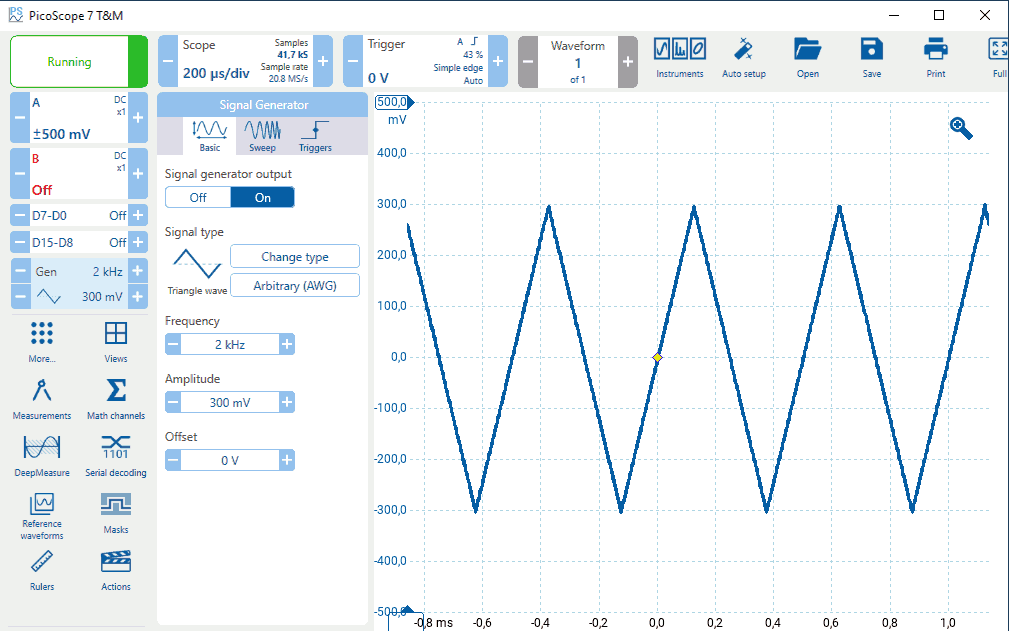
Per effettuare correttamente le misure occorre visualizzare il segnale in modo simile a quanto mostrato nelle immagini di questa pagina agendo sui comandi:
In generale un segnale è correttamente visualizzato quando sono visibili circa tre-cinque periodi e l'ampiezza occupa una gran parte delle schermo senza causare assolutamente problemi di overrange.
Esistono due tipi di cursori:

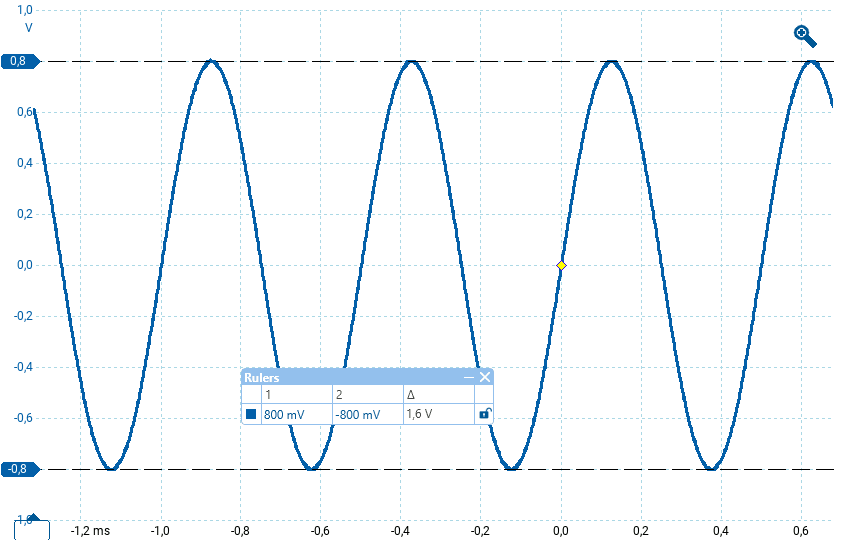
Molte misure possono essere effettuate automaticamente. Nell'esempio seguente è mostrata la misura del valore efficace (RMS), del valor medio (Mean), della frequenza (Frequency) e del periodo (Cycle time):
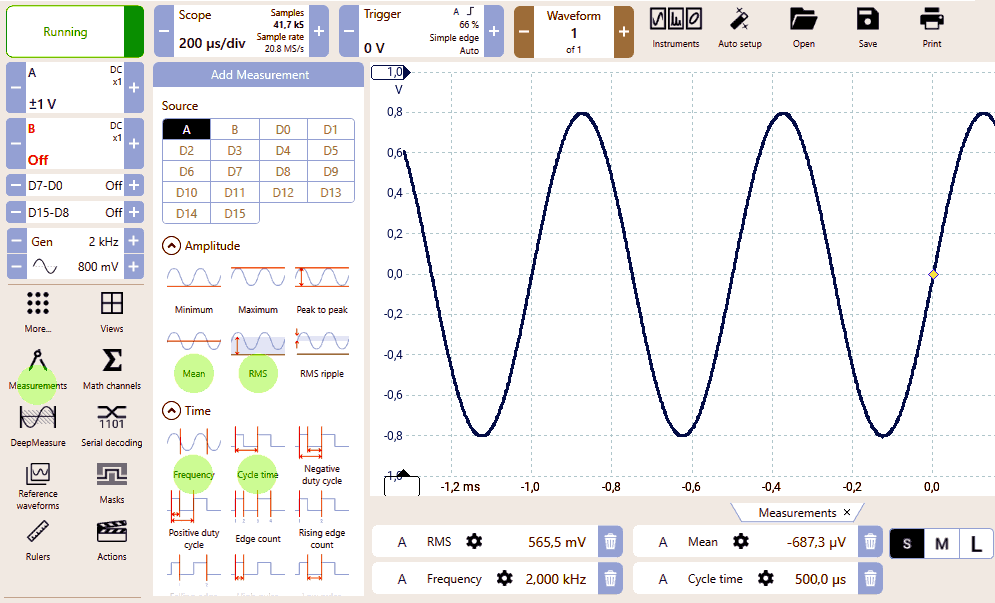
Realizzare il circuito qui presentato, visualizzare i segnali e fare le seguenti misure, da riportare in una tabella:
Di seguito la spiegazione passo-passo:
Realizziamo su breadboard il seguente circuito:

In questo schema il generatore di funzioni è rappresentato con il suo circuito equivalente secondo Thévenin all'interno del rettangolo verde: Req è fisso e dipende dallo strumento utilizzato (nel caso del Picoscope 2205A-MSO è 600 Ω; in molti casi è 50 Ω); Veq può essere scelto impostando opportunamente i parametri via software, come già visto.
R1 ed R2 sono due resistori e costituiscono in circuito da studiare: si tratta di un partitore di tensione. In particolare siamo interessati ad osservare la tensione di ingresso (Vi) e la tensione di uscita (Vo). Nell'esempio le due resistenze sono state scelte uguali tra di loro e pari a 10 kΩ, ma sono adeguati anche altri valori, a libera scelta.
Fisicamente il circuito potrebbe assomigliare a quanto mostrato nella fotografia seguente:
L'oscilloscopio può mostrare contemporaneamente due (o più) tracce; per ciascuna di esse è possibile fare le stesse misure già illustrate. In genere le tracce sono identificate da una lettera (A e B) e un colore (blu e rosso in figura) a cui corrisponde il colore degli assi verticali; le scale verticali possono essere uguali (come nell'esempio mostrato) oppure diverse tra di loro.
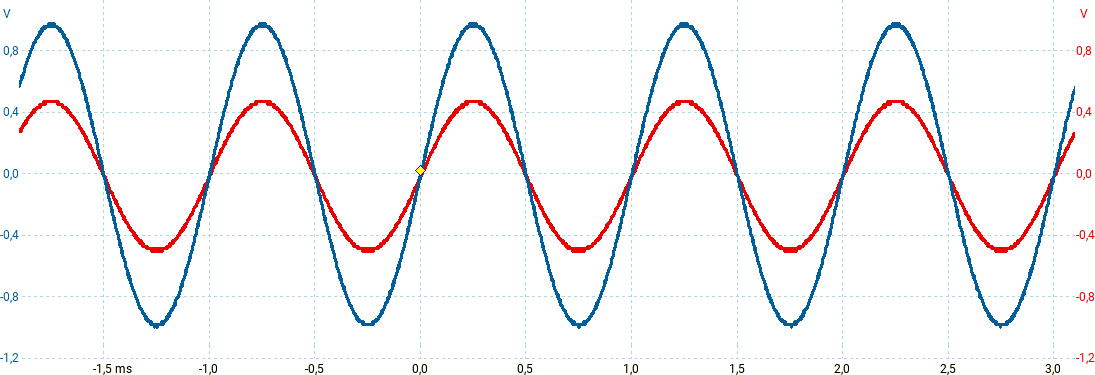
Alcune osservazioni:
Il guadagno di tensione (GV, gain, o anche semplicemente G) di un circuito è definito come il rapporto tra la tensione di uscita e la tensione di ingresso (nota 2):
GV = Vo / Vi
Ovviamente è adimensionale, cioè senza unità di misura.
Le tensioni usate nella formula possono essere la VRMS (scelta vivamente consigliata), la VPP o la VP, purché venga scelta la stessa misura per ingresso ed uscita: il risultato numerico non cambia!
Nell'esempio mostrato il guadagno è:
GV = 0,5 / 1 = 0,5
Per questo circuito il guadagno è minore di 1, cioè l'uscita ha ampiezza minore dell'ingresso. Quindi il termine tecnico in questo caso mal di adatta al significato che nella lingua corrente assume la parola"guadagno".
Realizzare il seguente circuito:
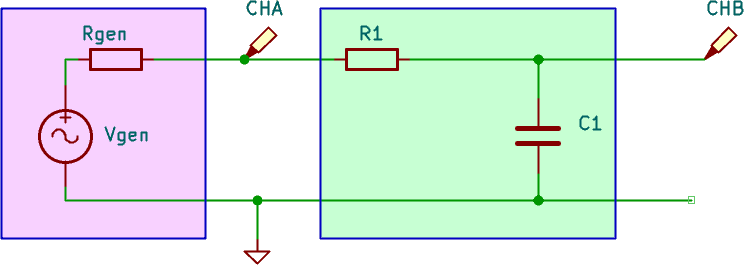
C1 deve essere pochi nF; R1 una decina di kΩ; la frequenza del segnale qualche kHz e la sua tensione circa 1 V.
Una possibile realizzazione pratica è visibile nella seguente immagine.

Effettuare con l'oscilloscopio le seguenti misure:
La frequenza del segnale sinusoidale in ingresso deve essere:
Cosa succede aumentando l'ampiezza del segnale di ingresso?
Nel file EsempiAC.zip sono presenti alcuni esempi che possono essere usati con la versione demo di Picoscope per effettuare alcune delle misure qui descritte senza disporre dello strumento di misura.
I segnali mostrati potrebbero essere simili ai seguenti:
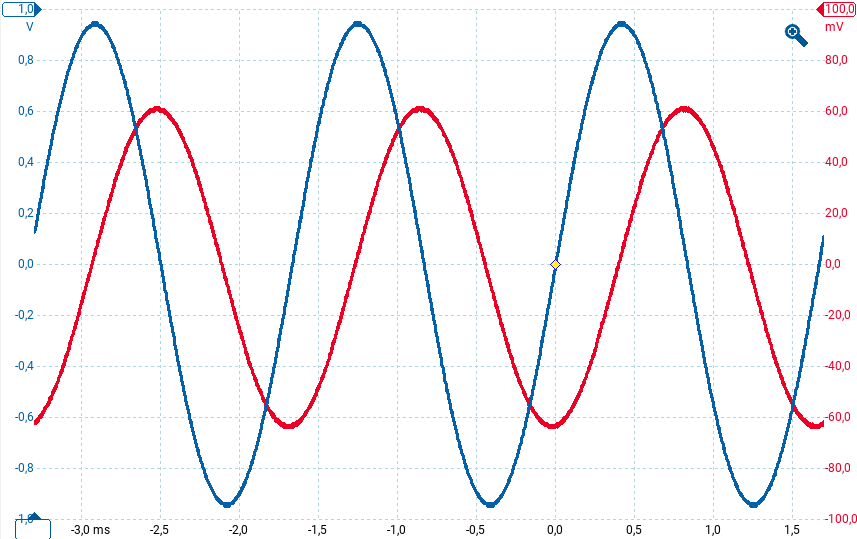
Si noti che i due segnali hanno la stessa frequenza, ma ampiezza MOLTO diversa, infatti la scala del canale A è di ±1 V, quella del canale B di ±0.1 V. Inoltre non sono in fase tra di loro: il passaggio dall'asse orizzontale non è contemporaneo!
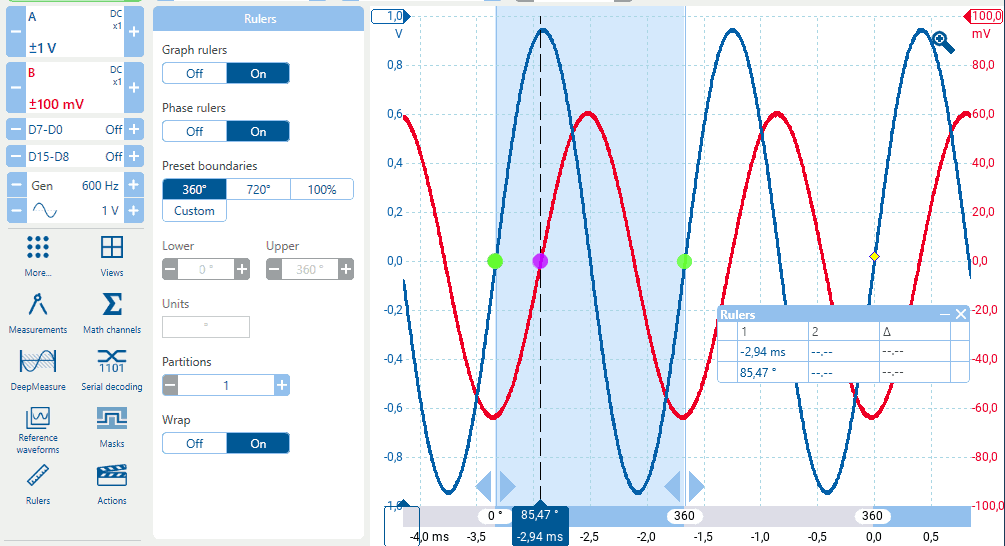
Per misurare la differenza di fase (o semplicemente fase) tra i due segnali occorre:
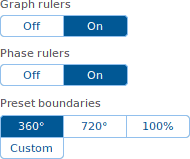
La fase tra i due segnali è indicata nella tabella ed in corrispondenza del cursore, 85° nell'esempio mostrato.
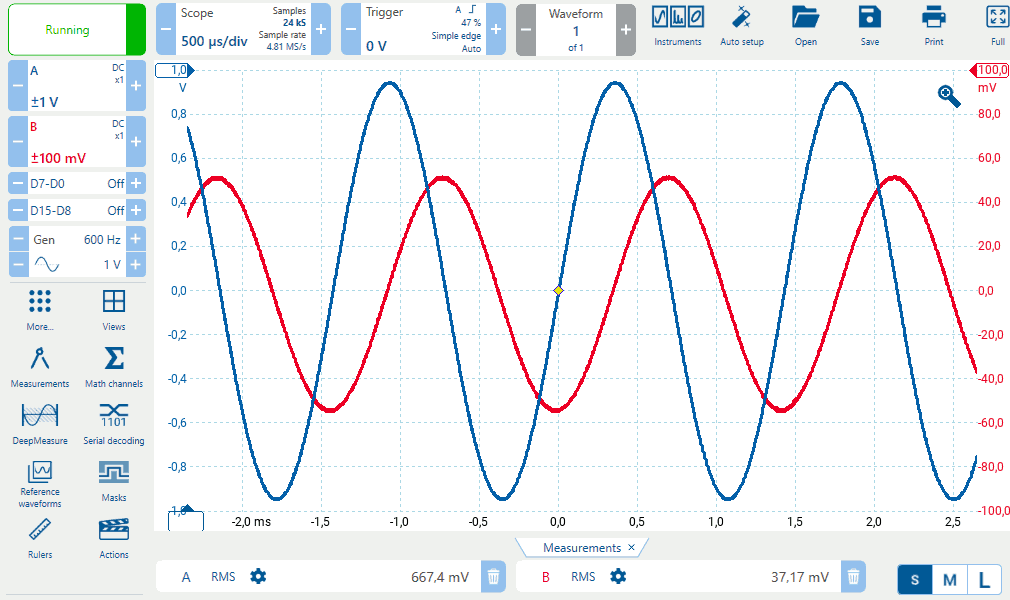
Il guadagno di tensione è già stato definito in questa pagina. Nel caso mostrato: GV = VOUTRMS / VINRMS = 37.2 mV / 667 mV = 0.0557.
Agendo sui comandi del generatore di funzione, modificare la forma del segnale di ingresso ed osservare la forma del segnale di uscita.
Nel file EsempiAC.zip sono presenti alcuni esempi che possono essere usati con la versione demo di Picoscope per effettuare alcune delle misure qui descritte senza disporre dello strumento di misura.
Data di creazione di questa pagina: ottobre 2023
Ultima modifica: 29 novembre 2024
Appunti scolastici - Versione 0.1032 - Maggio 2025
Copyright 2012-2025, Vincenzo Villa (https://www.vincenzov.net)
Creative Commons | Attribution-ShareAlike 4.0 International (CC BY-SA 4.0)